Come scoprire il modello di un laptop: modi rapidi e comprovati.
Oggi molti utenti non conoscono il nome esatto del modello di laptop che stanno utilizzando. In linea di principio, puoi tranquillamente farne a meno. Tuttavia, in alcuni casi è necessario conoscere il nome esatto del dispositivo utilizzato.
Potrebbe essere necessario quando si scaricano manualmente i driver direttamente dal sito Web del produttore. C'è un set per ogni modello specifico. Inoltre, conoscere il nome esatto del modello non farà male quando si contatta il servizio supporto tecnico... Questo articolo parlerà di come determinare il nome del modello Portatile Asus... Nonostante ciò, i metodi descritti di seguito sono abbastanza adatti per dispositivi di altri produttori. A qualunque marca appartenga il dispositivo che stai utilizzando, ci sono molte informazioni ad esso associate. Questo è sia il modello della scheda madre che numero di serie e un ID univoco, ecc. Tutto questo non è facile. Questo articolo aiuterà anche un principiante a determinare correttamente il nome esatto del modello di laptop.
Come identificare il modello del tuo laptop Asus
Ci sono due modi più comuni. Il primo è scoprire il modello di laptop dalla confezione di documenti fornita con il dispositivo. Ciò include una scheda di garanzia, un manuale utente, una ricevuta del negozio. In alcuni casi, il manuale dell'utente indica solo il nome della serie di laptop e non il modello questo dispositivo... Come scoprire quale? Modello ASUS tu stai usando? Se il nome non ti basta allineare, puoi sempre fare riferimento allo speciale adesivo di fabbrica. Di solito si trova sulla scatola e sul fondo del laptop. Su di esso puoi trovare le seguenti informazioni: numero di serie, modello di laptop e scheda madre, codice a barre. Il nome del dispositivo è dato dopo la parola MODEL. Va notato che il terzo, il quarto e il quinto carattere del titolo non vengono presi in considerazione.
È possibile determinare il nome del modello dal sistema operativo?
Se hai perso la documentazione del dispositivo insieme alla confezione, non c'è nulla di cui preoccuparsi. Tutte le informazioni di cui hai bisogno possono essere facilmente ottenute direttamente da sistema operativo... Scopriamo come è possibile determinare il nome del modello utilizzando la riga di comando. Per fare ciò, aprire la riga di immissione dei parametri. Per fare ciò, puoi utilizzare la sequenza di azioni "Start" - "Esegui" o digitare la ricerca "Esegui". Quindi digita cmd. Questo aprirà un prompt dei comandi. In esso, è necessario eseguire il comando wmic csproduct get name. Quindi è necessario premere il pulsante Invio.
Quindi la riga successiva mostrerà un messaggio con il nome del dispositivo che stai utilizzando. Non è necessario utilizzare la riga di comando per questo scopo. C'è un altro modo per scoprire il modello del dispositivo. Per fare ciò, è necessario aprire "Esegui". Incolla il comando "dxdiag" nella riga di input. Viene visualizzata la finestra "Strumento di diagnostica". Dovrebbe aprirsi immediatamente nella scheda "Sistema". Nella sezione "Modello computer" verrà indicato il modello del tuo laptop. Per ottenere informazioni complete sul laptop, incluso il nome del modello, devi seguire il percorso "Start" - "Pannello di controllo" - "Sistema e sicurezza" - "Sistema".
Puoi anche semplicemente fare clic sull'icona "Risorse del computer" clic destro mouse e selezionare "Proprietà". Su Windows 10, puoi provare a utilizzare la ricerca. Per fare ciò, devi solo inserire la parola "Sistema" nella barra di ricerca. Puoi anche scoprire il nome del modello di laptop usando programmi speciali... Una di queste utility specializzate è Everest. Per fare ciò, è necessario aprire la cartella con il programma ed eseguire il file con l'estensione exe. Si aprirà la finestra del programma. Qui devi seguire il seguente percorso "Menu" - "Computer" - DMI - "Sistema". Nella parte inferiore della finestra, nelle proprietà del sistema, verranno indicati il produttore, il nome del modello, il numero ID univoco e il numero di serie.
altri metodi
Puoi usare Bios per scoprire il modello del laptop che stai utilizzando. Questo metodo particolarmente utile quando la documentazione dell'imballaggio è stata persa e l'etichetta informativa del modello è danneggiata. Allo stesso tempo, è impossibile accedere al sistema a causa di un qualche tipo di errore. In questo caso, è necessario contattare il servizio di supporto. Ma come si determina il nome del dispositivo? Per farlo, devi entrare nel Bios. A seconda del modello di dispositivo che stai utilizzando, i metodi potrebbero differire leggermente, ma non c'è nulla di cui preoccuparsi. Non ci sono molte opzioni qui. Puoi provare a premere il tasto Esc durante il caricamento del logo del produttore.
Di conseguenza, dovrebbe apparire una schermata nera. Qui devi trovare una riga con la scritta Enter to Setup ... Invece di tre punti, verrà indicata una combinazione di pulsanti, che deve essere premuta per accedere al Bios. La stessa iscrizione può essere posizionata nella parte superiore dello schermo o in fondo. Se non è successo nulla quando premi il tasto Esc, al prossimo avvio puoi provare altre opzioni: Del, Ctrl + F2, F2. Dopo essere andato su Bios, il nome del dispositivo può essere trovato nella scheda Principale. Anche in alcuni casi questa informazione può essere ottenuto premendo il pulsante F12.
Molto spesso, gli utenti di computer si chiedono come scoprire il modello di laptop. In modo che al momento giusto tu sappia esattamente cosa fare, controlla i metodi presentati in questo articolo per aiutarti a trovare rapidamente le informazioni di cui hai bisogno.
Il nome esatto della serie e il modello del tuo laptop potrebbero essere necessari quando hai bisogno di ordinare parti di riparazione, una cover o adesivi per la custodia.
Avrai anche bisogno del nome del modello se decidi di aggiornare il dispositivo e acquistare una nuova scheda video o processore.
Documentazione e adesivi
Le informazioni attuali sul tuo laptop sono nelle istruzioni fornite con il tuo PC. Se hai ancora la scatola originale del laptop, cerca le istruzioni al suo interno.
La prima pagina di solito contiene il numero di serie del dispositivo, il modello del PC, le informazioni sulla batteria e altro. specifiche computer. Inoltre, il modello può essere indicato sulla scatola stessa (Fig. 1).
Il prossimo modo per scoprire rapidamente il modello del laptop è guardare gli adesivi che si trovano vicino alla tastiera del computer.
Gli adesivi, di regola, contengono informazioni sul modello, il tipo di processore centrale, la scheda video (Fig. 2).
Inoltre, il modello può essere indicato sul retro del case del PC (Fig. 3)
Quando viene visualizzata la scheda principale della finestra di sistema del BIOS, trova un campo chiamato Product Name- il suo valore è il modello del tuo laptop.

Questo modo di vedere informazioni tecniche sul computer è il più accurato e veritiero.
Usando la riga di comando
È possibile visualizzare alcune delle caratteristiche del computer utilizzando istruzioni specifiche della riga di comando. Per scoprire il modello del tuo PC utilizzando l'utilità standard del prompt dei comandi, segui le istruzioni seguenti:
- apri prompt dei comandi come amministratore di sistema (fig. 4)

Riso. 4 - trova ed esegui l'utilità del prompt dei comandi
- quindi inserisci il comando wmic csproduct get name e premi invio. Dopo pochi secondi, nella riga sottostante apparirà il nome esatto del tuo PC.
![]()
Con questo programma puoi vedere assolutamente tutte le caratteristiche tecniche del PC. Poiché l'utilità è preinstallata in ogni copia di Windows. Questo metodo è molto comodo e veloce allo stesso tempo.
Strumento di diagnostica DirectX
DirectX si apre tramite la finestra "Esegui" in sala operatoria Sistema Windows ... Viene richiamato dalla scorciatoia da tastiera Vinci e R ... Quindi, nella finestra che appare, digita il comando dxdiad come mostrato nella figura sottostante e confermare la selezione.

Dopo alcuni secondi, sullo schermo apparirà un pannello. DirectX, strumento standard Diagnostica di Windows... Dopo qualche secondo in più, verranno raccolti tutti i dati rilevanti sul sistema. Nella finestra principale, trova il campo "Modello computer" e osserva il suo valore.

Riso. 7 - finestra particolari sul sistema DirectX
Asus? Se ti fai questa domanda, sembra che tu abbia buttato via le istruzioni o le abbia perse. Cosa fare in questi casi?
Innanzitutto, il modello può essere spesso elencato sul laptop stesso. Spesso il suo nome è scritto sul pannello frontale. Un altro consiglio per chi non è il più attento: prova a guardare in basso. Molto probabilmente, troverai un adesivo con codice a barre su cui dovrebbe essere indicato il modello. Supponiamo che non ci sia un codice a barre o che l'iscrizione si sia consumata nel tempo, quindi prova a rimuovere la batteria. Spesso il modello è indicato sotto di esso o su un adesivo sulla batteria stessa. Se hai esaminato attentamente tutto e ti sei assicurato che l'iscrizione non si trova da nessuna parte, continua a leggere come scoprire il numero di modello del tuo laptop Asus. Questo può essere fatto con alcuni programmi.
Come scoprire il modello di un laptop Asus: usando la riga di comando
Se il tuo laptop si accende, non è poi così male. La cosa più importante è che funzioni, e non ce n'è uno, ma un intero esercito di modi per scoprire il modello di un laptop Asus. Innanzitutto, apri il menu di avvio e digita cmd nella barra di ricerca. Questo farà apparire la riga di comando e vedrai uno schermo nero di fronte a te con un trattino lampeggiante, come nell'immagine qui sotto. Immettere immediatamente la riga wmic csproduct get name e premere il tasto Invio. La riga successiva visualizzerà Nome e, ancora più in basso, il nome o il numero del modello del tuo laptop.
Utilizzo dell'utilità DirectX
Come scoprire il modello esatto di un laptop Asus con un altro grazioso in modo semplice? Per fare ciò, utilizziamo il programma DirectX preinstallato in molti modelli. Ancora una volta, premiamo il pulsante "Start", inseriamo dxdiag nella ricerca e facciamo clic sul collegamento trovato. Si aprirà una finestra con i dati richiesti.
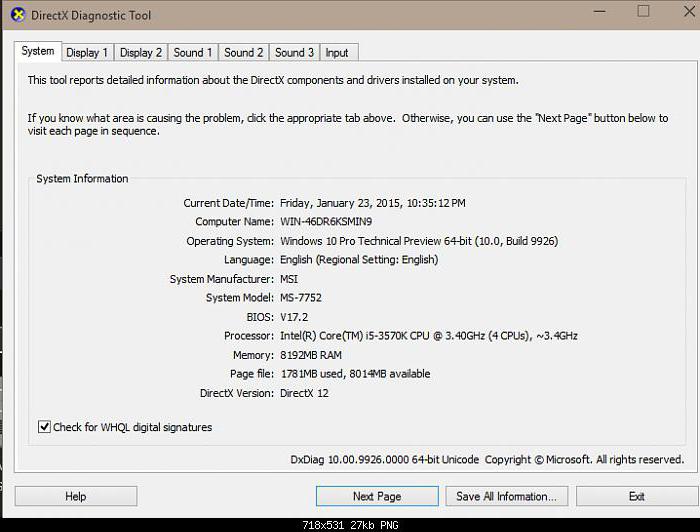 DirectX "intelligente" ti fornirà non solo informazioni sul modello del tuo laptop, ma anche un intero bagaglio di altre conoscenze utili: la versione del sistema operativo, la quantità di memoria, quale processore. Se vai alle altre schede - Display o Audio, puoi scoprire le caratteristiche della scheda video e, di conseguenza, scheda audio, così come sui driver per loro. La scheda Input contiene informazioni sui dispositivi di input: mouse e tastiera.
DirectX "intelligente" ti fornirà non solo informazioni sul modello del tuo laptop, ma anche un intero bagaglio di altre conoscenze utili: la versione del sistema operativo, la quantità di memoria, quale processore. Se vai alle altre schede - Display o Audio, puoi scoprire le caratteristiche della scheda video e, di conseguenza, scheda audio, così come sui driver per loro. La scheda Input contiene informazioni sui dispositivi di input: mouse e tastiera.
Usando l'Everest
Dovrai già scaricare questo programma. Ma insieme alla soluzione alla domanda su come scoprire il modello di laptop Asus, come bonus con l'aiuto di Everest, riceverai un intero elenco delle caratteristiche del tuo PC.
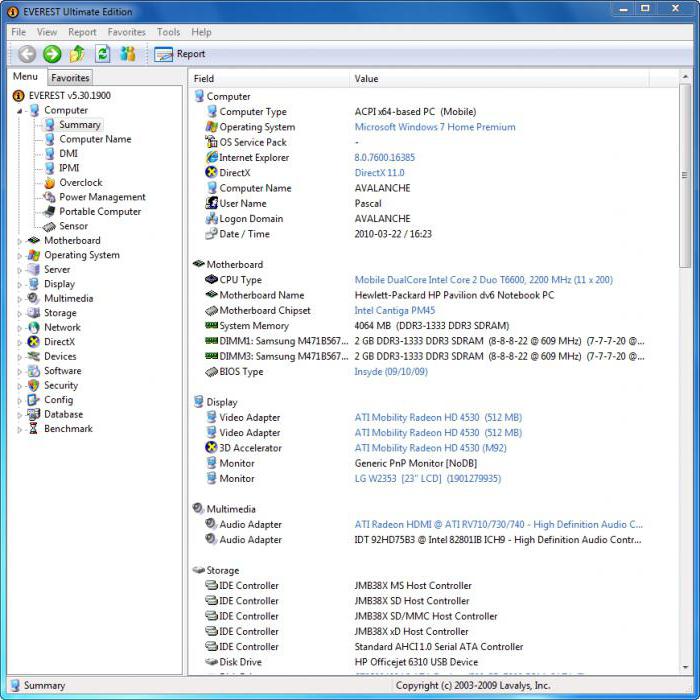 Questa immagine mostra che grazie a Everest, puoi conoscere in dettaglio letteralmente ogni componente del tuo laptop. Ottenere questo elenco è molto semplice: basta avviare il programma e cliccare su Riepilogo nella sezione Computer.
Questa immagine mostra che grazie a Everest, puoi conoscere in dettaglio letteralmente ogni componente del tuo laptop. Ottenere questo elenco è molto semplice: basta avviare il programma e cliccare su Riepilogo nella sezione Computer.
Come scoprire il modello della scheda madre del tuo laptop Asus
Il nome stesso "scheda madre" suggerisce l'importanza eccezionale di questo elemento del computer, perché è ad esso che sono collegati il resto degli "organi" vitali del PC: disco fisso, scheda video, processore, RAM... Se, ancora, non hai istruzioni o scatole, usa gli strumenti di Windows sopra o scarica programmi speciali.
Innanzitutto, puoi richiamare nuovamente la riga di comando. Tuttavia, i comandi immessi saranno wmic baseboard get Manufacturer e wmic baseboard get product. Il primo ci fornirà informazioni sul produttore e il secondo - un valore che riflette il suo modello.
In secondo luogo, lo stesso programma Everest, come accennato in precedenza, visualizza i dati su tutti gli "interni" del dispositivo, inclusa la scheda madre. Se non sei soddisfatto di questo programma, puoi scaricarne qualsiasi altro analogo per determinare i parametri del PC, ad esempio CPU-Z o AIDA64.
Come scoprire il modello del tuo laptop Asus e arrivare alla parte inferiore della scheda madre se il tuo computer è rotto e non si accende? Devi smontarlo. Attenzione: spesso, se la garanzia è ancora valida, ma sono visibili tracce di interferenza, i centri di assistenza si rifiutano di effettuare riparazioni gratuite, sostenendo che il guasto è stato causato dalle azioni dell'utente.
Se decidi ancora di accedere alla scheda madre da solo, devi armeggiare a lungo e noiosamente - dopotutto, prima devi rimuovere molti altri elementi da essa (è consigliabile farlo con molta attenzione, quindi per non rompere nulla). Ciò che rimane sarà simile a questo:
 Ispezionare attentamente scheda madre: il numero del modello è solitamente in lettere grandi, spesso accanto allo zoccolo del processore. Se questo metodo già non aiuta, porta il tuo laptop al centro servizi: gli specialisti che hanno chiaramente più esperienza con tali apparecchiature rispetto agli utenti ordinari possono facilmente determinare il nome del tuo dispositivo e condurre una diagnosi tecnica completa.
Ispezionare attentamente scheda madre: il numero del modello è solitamente in lettere grandi, spesso accanto allo zoccolo del processore. Se questo metodo già non aiuta, porta il tuo laptop al centro servizi: gli specialisti che hanno chiaramente più esperienza con tali apparecchiature rispetto agli utenti ordinari possono facilmente determinare il nome del tuo dispositivo e condurre una diagnosi tecnica completa.
Continuo a parlare di come identificare il modello del dispositivo. Se l'ultima volta ne ho parlato, allora oggi è il turno dei laptop. Direttamente dalla domanda tradizionale: perché è necessario conoscere il modello del dispositivo? Ad esempio, per scaricare il driver "corretto" adatto al tuo laptop, o per sostituire la batteria.
A proposito, nel caso di un laptop, puoi scoprire il modello nel 99,9% dei casi. Ora sarai convinto di questo.
Guardiamo la confezione
Il primo passo, ovviamente, è rivolgere la tua attenzione alla confezione del laptop. In alcuni casi, la confezione può essere colorata, mostra il tuo dispositivo e il suo nome è scritto accanto ad esso. Se la scatola è la più semplice e su di essa è riportato solo il nome del produttore, deve esserci un adesivo da qualche parte su cui sono indicati tutti i parametri del laptop. Semplicemente non può esserci un adesivo del genere, quindi guarda meglio.

Inoltre, la confezione contiene sempre le istruzioni per il dispositivo, sulle quali è scritto nero su bianco il nome del dispositivo.
Il metodo è rilevante per quei casi se non hai avuto il tempo di liberarti della confezione.
Pannello frontale
Alcuni produttori elencano il modello di laptop proprio accanto allo schermo. Questo, in particolare, è ciò che fa HP: in alcuni casi è possibile trovare un piccolo contrassegno sotto lo schermo (altri produttori potrebbero indicare il contrassegno sopra lo schermo). Un esempio è mostrato di seguito nell'immagine:

Copertina posteriore
Se non vedi il nome del modello di fronte a te, c'è un motivo per capovolgere il laptop. Sul suo copertina posterioreè presente un piccolo adesivo con il nome del modello e alcune caratteristiche del dispositivo.

Spesso questo non è nemmeno un adesivo, ma una sorta di incisione: le lettere sono stampate direttamente sulla plastica, quindi le informazioni non andranno da nessuna parte.
Sotto la batteria
In alcuni casi, puoi trovare le iscrizioni sotto la batteria. Rimuovere delicatamente la batteria e vedere se ci sono scritte sotto. Voglio dire subito che pochi produttori lo fanno, quindi c'è un grande rischio che non troverai nulla.

Ma le iscrizioni sulla batteria stessa non dicono nulla. Di norma, su di essi è possibile trovare solo il nome del modello della batteria stessa, che a sua volta può essere utilizzato su vari dispositivi.
dxdiag
Accendi il dispositivo e, dopo l'avvio, fai clic sul pulsante "Start" e nella riga "Trova programmi e file" scrivi dxdiag (questo è uno strumento di diagnostica DirectX). Quindi eseguire il programma con lo stesso nome e attendere un po' mentre raccoglie i dati.
Nella scheda "Sistema", puoi vedere varie informazioni sul tuo dispositivo. Dai un'occhiata alla riga "Modello computer", dove verrà indicato il nome del tuo dispositivo.

Riga di comando
Altro standard Strumento di Windows che può aiutarci è.
Per utilizzare la riga di comando, vai su "Start" - "Tutti i programmi" - "Accessori" - "Riga di comando". Oppure nella riga "Trova programmi e file" scrivi la parola cmd.
Così, riga di comando lanciato. Scrivi wmi csproduct get name senza virgolette e altri simboli, quindi premi Invio.

Voilà, vediamo un modello di laptop. Ci tengo a precisare che in alcuni casi il nome del produttore è presente nella riga di comando, mentre in altri è assente.
BIOS
In alternativa, è possibile utilizzare le informazioni disponibili nel BIOS. A proposito di come inserirlo, l'ho dettagliato qualche tempo fa, quindi non mi ripeterò.
Quindi, il BIOS è in esecuzione. Ora devi trovare la scheda con le informazioni sul tuo dispositivo. Il più delle volte si chiama Info. Contiene quasi tutte le informazioni sul laptop, incluso il modello e il tipo di processore, disco rigido, nome di componenti aggiuntivi, ecc.
Nella colonna Product Name, vedrai il nome del laptop.
Programmi di terze parti
Se succede che non riesci a trovare in alcun modo il nome del modello del tuo dispositivo, come ultima risorsa puoi utilizzare un software di terze parti che raccolga assolutamente tutte le informazioni sul tuo laptop.
Ci sono moltissimi programmi di questo tipo. Per tradizione, ti parlerò di uno dei programmi più famosi e popolari chiamato Everest. Voglio ricordarti subito che questo programma è a pagamento, ma per i primi 30 giorni lo sviluppatore non ti addebiterà una commissione, quindi per qualche tempo potrai utilizzare Everest gratuitamente.
Scarica Everest dal sito ufficiale, installalo sul tuo computer ed eseguilo. Quindi, apri le schede "Computer" - "Informazioni di riepilogo" e sul lato destro nella colonna " Scheda madre»Vediamo il nome del nostro laptop.

P.S. Tutti questi metodi sono adatti a qualsiasi laptop: HP, ASUS, Lenovo, Samsung, Dell, Acer, Toshiba, ecc.
È tutto. Spero sinceramente che le informazioni presentate qui ti aiutino a trovare il modello del tuo laptop. Se hai qualche domanda, chiedi.
In alcuni casi, l'utente deve conoscere il modello del suo laptop. Queste informazioni possono essere necessarie, ad esempio, per ordinare componenti in caso di guasto di alcuni componenti o per aggiornare l'hardware di un dispositivo portatile. Se computer portatileè stato acquistato di recente, quindi, molto probabilmente, il suo nome non è stato ancora cancellato dalla memoria, ma se è trascorso molto tempo dal momento dell'acquisto, sarà necessario cercare i dati necessari qui. Nel nostro articolo, ti diremo solo dove vedere il modello del laptop, il suo numero di serie e altre informazioni sul dispositivo. Il manuale è adatto a qualsiasi marca di PC: Asus, HP, Lenovo, Acer, Samsung, Toshiba, ecc.
Documentazione e custodia per laptop
Quando si acquista un computer, vengono trasferiti molti documenti diversi: ricevute di vendita e di cassa, una scheda di garanzia, un manuale operativo. In ognuno di essi è indicato il modello del laptop, quindi se i documenti non vengono persi e si trovano nelle vicinanze, è possibile ricavarne le informazioni necessarie. Inoltre, i dettagli del laptop sono probabilmente visualizzati sulla scatola originale in cui è stato imballato.
Puoi anche vedere il modello del laptop sugli adesivi situati sulla custodia del dispositivo. Gli adesivi si trovano spesso sulla parte anteriore, accanto alla tastiera e al touchpad o sul retro.
Oltre al modello, l'adesivo può contenere un altro informazioni utili- numero di serie, indirizzo mac, tipo di processore e altre caratteristiche.
Ottenere dati dal BIOS
Un altro modo semplice per scoprire il modello del laptop è trovarlo nel BIOS. Le informazioni che ci interessano si trovano su home page in linea con il parametro nome del prodotto.
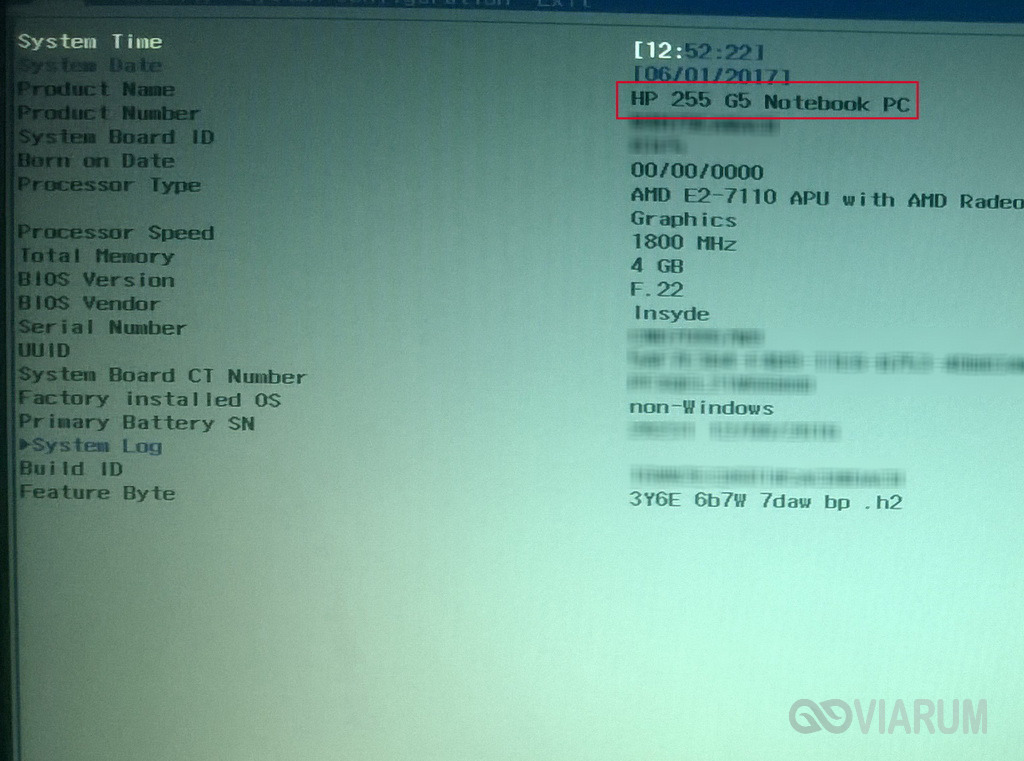
Nel pannello compare anche il nome del dispositivo portatile DirectX... Per aprirlo premendo i tasti Vinci + R esegui la riga "Esegui" e inserisci il comando dxdiag... Premiamo quindi Invio e nella finestra che compare nella scheda "Sistema" troviamo il parametro "Modello computer". Questo è esattamente ciò di cui abbiamo bisogno.
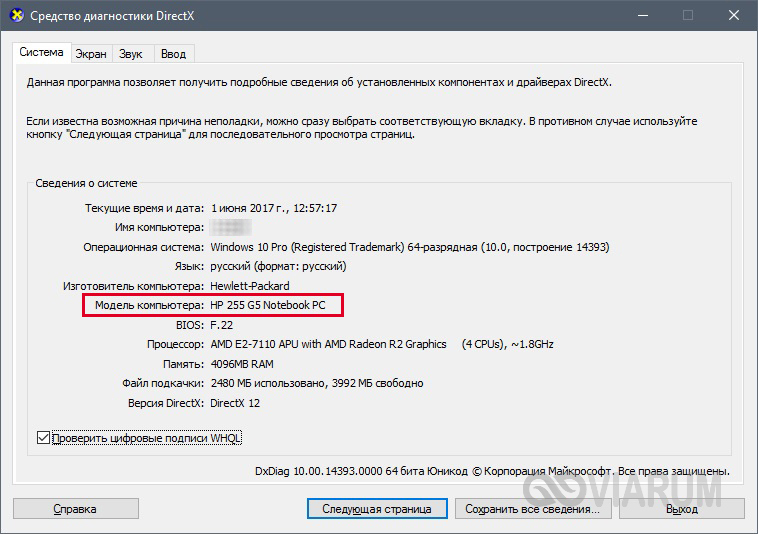
Informazioni di sistema
Per analogia con DirectX, viene avviata l'utilità "Informazioni di sistema", che è anche in grado di rispondere alla domanda su come scoprire il modello di laptop. L'unica differenza è che nella finestra "Esegui" devi inserire msinfo32.
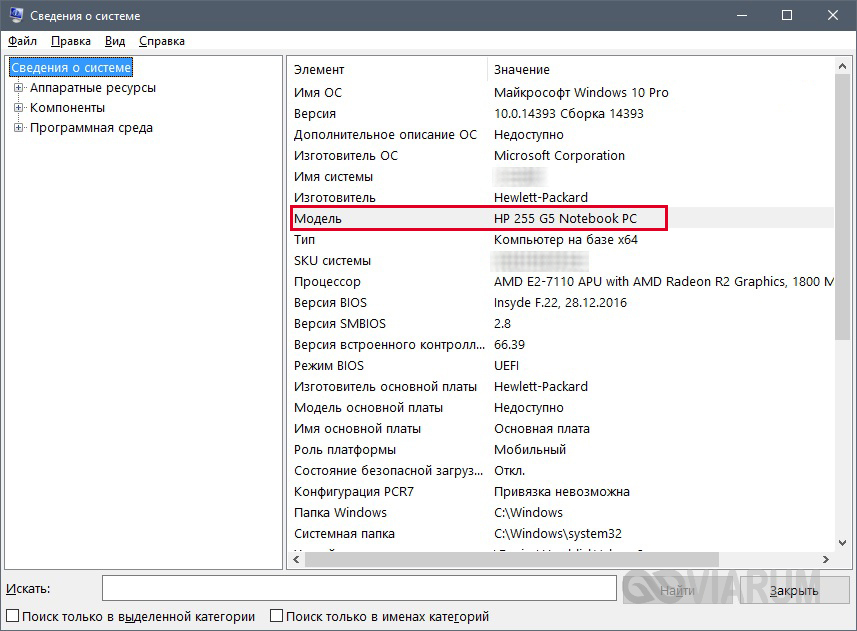
Riga di comando
Il team classico può anche determinare il modello del tuo laptop. Stringa di Windows... Lo chiamiamo usando la finestra "Esegui" (comando cmd) o il menu Start. Quindi, nella finestra, inserisci wmic csproduct ottieni il nome.

Utilizzo di utilità speciali
I dati dettagliati sul PC sono forniti da vari programmi diagnostici: HWMonitor, Everest, AIDA64. Non prenderemo in considerazione tutto, prendiamo l'ultimo come esempio. Dopo aver installato e avviato l'applicazione, vai al ramo Computer - DMI - Sistema... Accanto al parametro "Prodotto", guarda il modello del laptop.
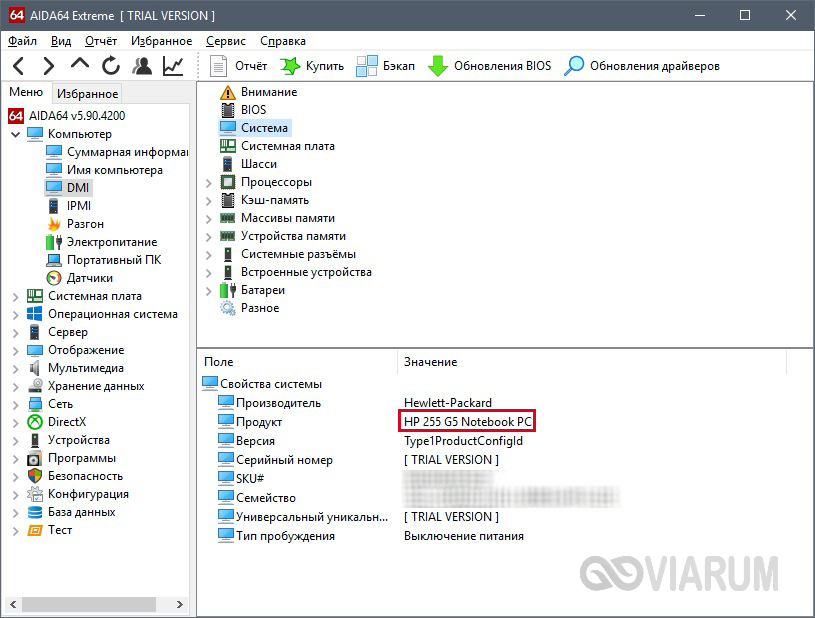
Nome del dispositivo in HP Support Assistant
Oltre a tutti i metodi di cui sopra per determinare il modello di computer, i proprietari di notebook HP hanno l'opportunità di utilizzare utilità speciale Assistente assistenza HP... Se per qualche motivo non è installato sul tuo dispositivo Hewlett Packard, vai al sito Web ufficiale del produttore http://support.hp.com/ e scaricalo da lì. È possibile visualizzare il modello del laptop contemporaneamente su più pagine dell'applicazione.
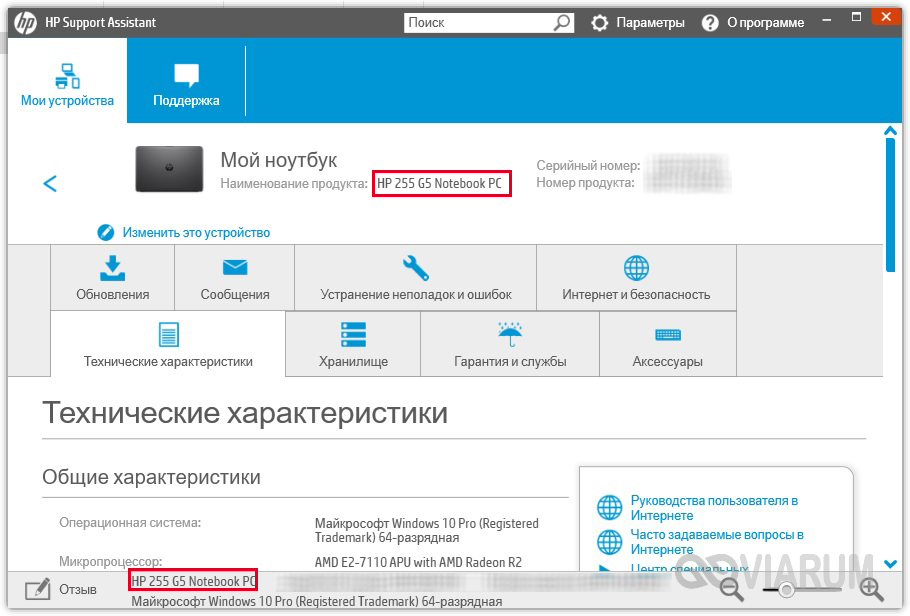
 Quale è meglio iPhone 6s o 6 plus
Quale è meglio iPhone 6s o 6 plus Dove sono gli screenshot e i giochi nella cartella Steam?
Dove sono gli screenshot e i giochi nella cartella Steam? Come eliminare o ripristinare tutte le finestre di dialogo VKontakte eliminate contemporaneamente?
Come eliminare o ripristinare tutte le finestre di dialogo VKontakte eliminate contemporaneamente?